你知道pdf转cad怎么弄吗?
发布时间:2021年05月31日 16:01
有时候,我们在完成CAD图纸制作之后,在保存的时候为了方便查看;这时候,我们就会给绘制好的图纸进行格式转换。反之,如果说我们将pdf转cad怎么弄才好呢?终于,我费了九牛二虎之力找到了一款免费的转格式软件。下面,我就给大家说一下具体的操作方法。一起来看看吧!
步骤如下:
1、首先,我们在电脑中安装需要进行转换文件使用到的——迅捷CAD转换器;安装完成之后,我们再双击该软件将CAD转换器进行启动进入到操作界面中,之后就可以进行PDF转CAD的操作。
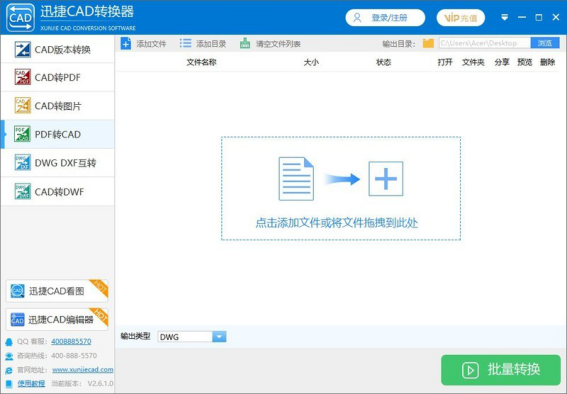
2、接下来,我们用【鼠标】,点击该软件左侧功能栏中的【PDF转CAD】属性选项按钮;之后再点击【添加文件】的按钮,在界面中会弹出一个【打开】的对话框,在弹出的对话框中点击【桌面】,找到需要进行PDF转CAD的图纸文件即可。
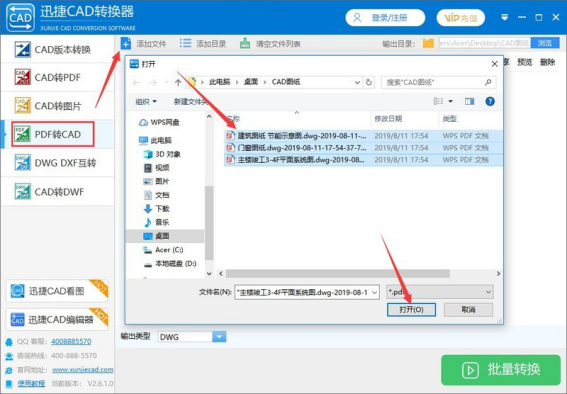
3、这一步,我们将PDF转CAD的图纸添加完成之后,再点击右上方输出目录中的【浏览】按钮,之后界面会进行跳转到【选择文件夹】中,点击【桌面】后选择文件转换后需要保存的位置。
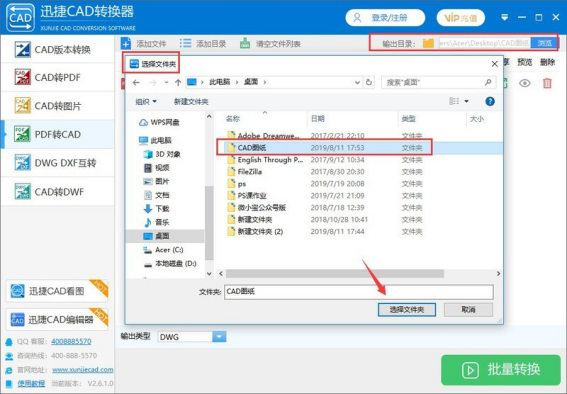
4、最后,我们在进行PDF转CAD前,大家可以在【输出类型】中设置文件转换的格式;之后,再点击右下角的【批量转换】按钮就可以将PDF转CAD了。
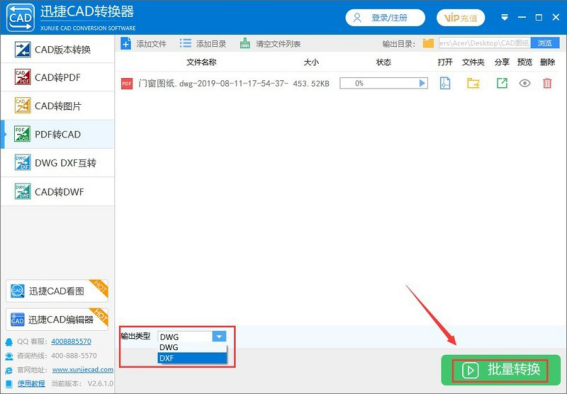
操作完成!以上就是关于pdf转cad怎么弄的步骤了,是不是很简单呢?我们只要用到迅捷CAD转换器就能轻松完成!而且,它的功能十分强大,还支持将CAD转换成PDF、JPG等多种文件格式。那我们今天就到这里了,感兴趣的同学可以下载一个进行使用哦!我们今天就到这里了,再见吧!
本篇文章使用以下硬件型号:联想小新Air15;系统版本:win10;软件版本:迅捷CAD转换器V2.6.0.2。





